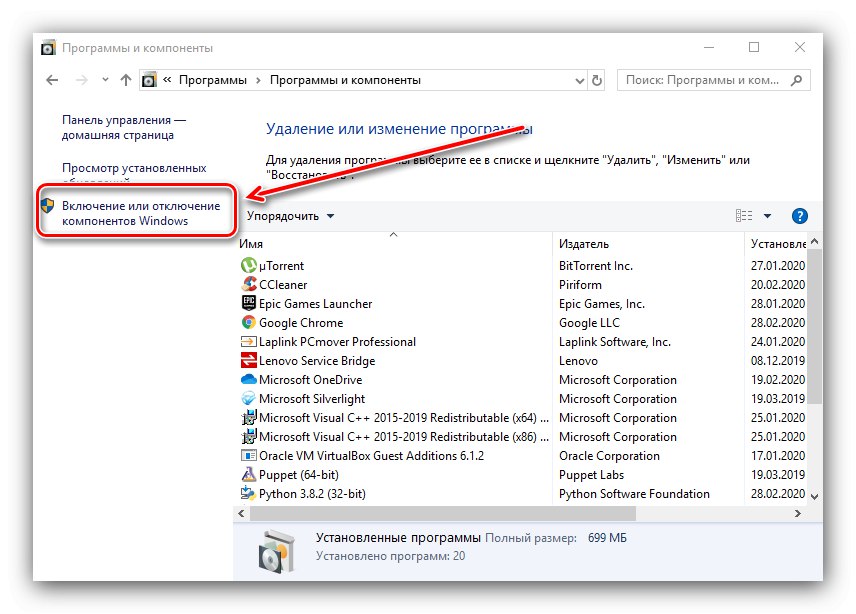مكون .الإطار الصافي من أهمها لعمل البرامج في الويندوز ، لكن في بعض الحالات يبدأ العمل بشكل غير صحيح لإصلاح المشكلات ، يجب إزالة هذا البرنامج ، وسنخبرك اليوم ما إذا كان من الممكن القيام بذلك في Windows 10.
بالمعنى الدقيق للكلمة ، في نظام التشغيل Windows 10 ، من المستحيل إزالة المكون المعني تمامًا. الحقيقة هي أنه بدءًا من الإصدار الثامن من نظام التشغيل Redmond OS ، تم دمج .NET Framework بإحكام في النظام ، ولكن يمكنك تعطيله من خلال إدارة عناصر النظام أو استخدام أداة الاسترداد المساعدة.
الطريقة الأولى: "البرامج والميزات"
لتعطيل NO Framework ، تحتاج إلى فتح الأداة "برامج و مميزات"... أسهل طريقة للقيام بذلك هي من خلال "لوحة التحكم".
- اكتب ل "بحث" طلب
لوحة التحكم، ثم انقر على النتيجة المطابقة. - حدد البند "إزالة البرامج".
- بعد بدء تشغيل مدير البرنامج المثبت ، انقر فوق الارتباط تشغل أو إيقاف ميزات ويندوز... يرجى ملاحظة أنه يجب أن يكون لحسابك حقوق المسؤول للوصول إلى هذا الخيار.
![افتح إدارة المكونات لإلغاء تثبيت NET Framework من Windows 10]()
المزيد من التفاصيل: الحصول على حقوق المسؤول في Windows 10
- ابحث عن الإدخالات المتعلقة بـ .NET Framework وإلغاء تحديدها في قائمة المكونات. تأكد من أن مربعات الاختيار المقابلة للمواضع المطلوبة فارغة ، ثم انقر فوق "حسنا".
- انتظر بعض الوقت حتى يقوم النظام بإزالة المكونات المحددة ، ثم أعد تشغيل الكمبيوتر.
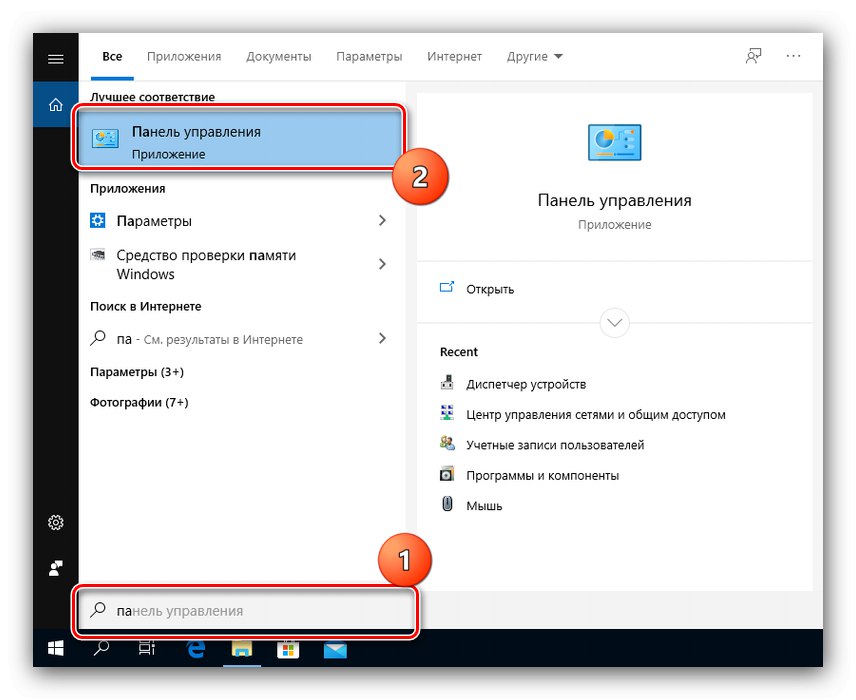
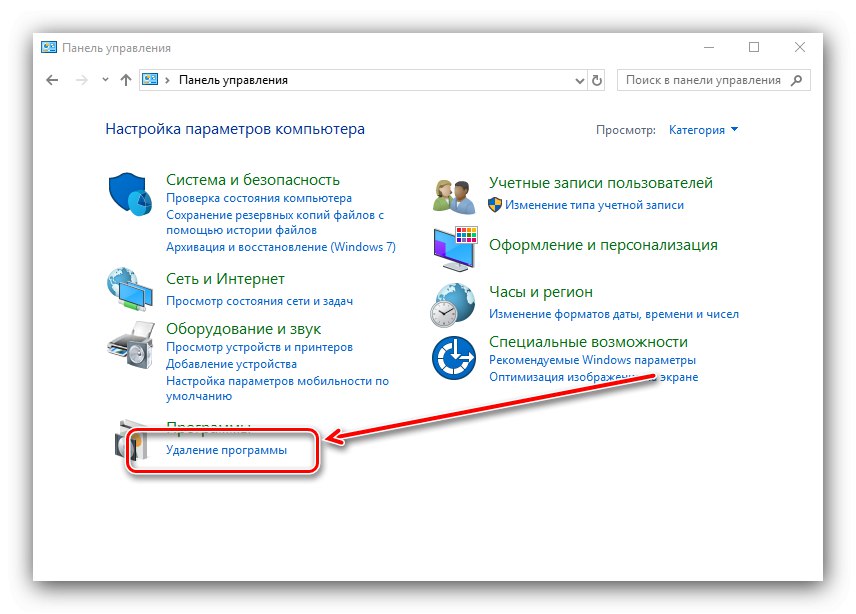
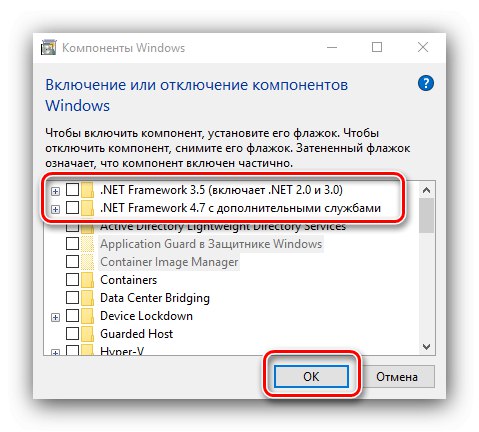
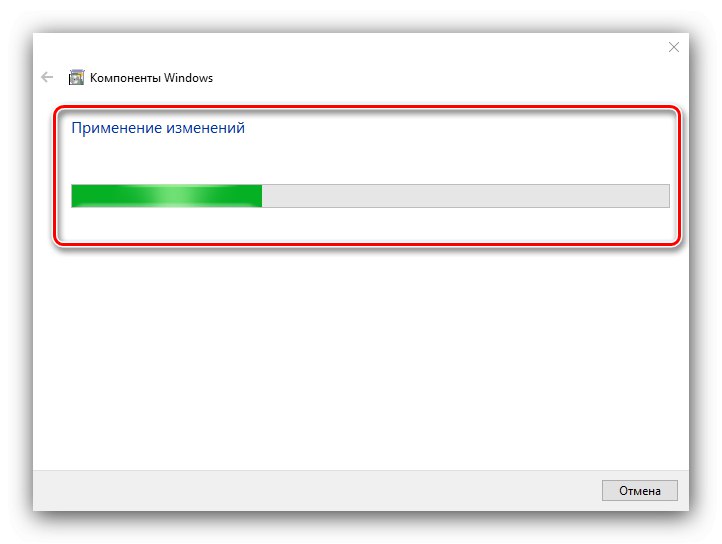
الطريقة الثانية: أداة إصلاح NET Framework
لإصلاح مشكلات المكون المعني ، ليس من الضروري إزالته - تصدر Microsoft أداة مساعدة خاصة تتيح لك التخلص من حالات الفشل المحتملة.
قم بتنزيل NET Framework Repair Tool من الموقع الرسمي
- لا يلزم تثبيت الأداة المساعدة ، فقط قم بتشغيل الملف القابل للتنفيذ.
- في نافذة البدء ، اقبل اتفاقية الترخيص ، ثم انقر فوق "التالى".
- انتظر حتى تقوم الأداة بالبحث عن المشاكل. إذا تم العثور على أي منها ، فسوف يعرض القضاء عليها.
- انتظر حتى يكتمل الإجراء. اضغط المقبل "إنهاء" وأعد تشغيل جهاز الكمبيوتر الخاص بك.
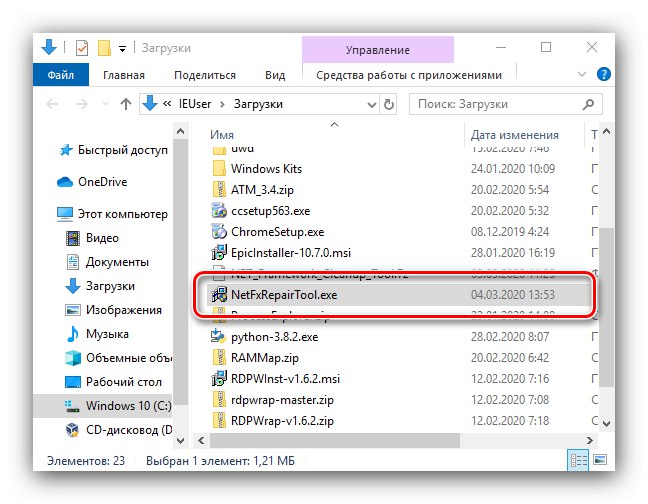
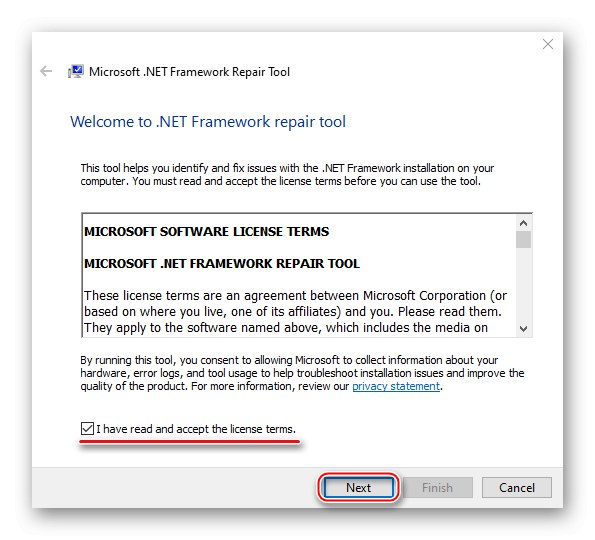
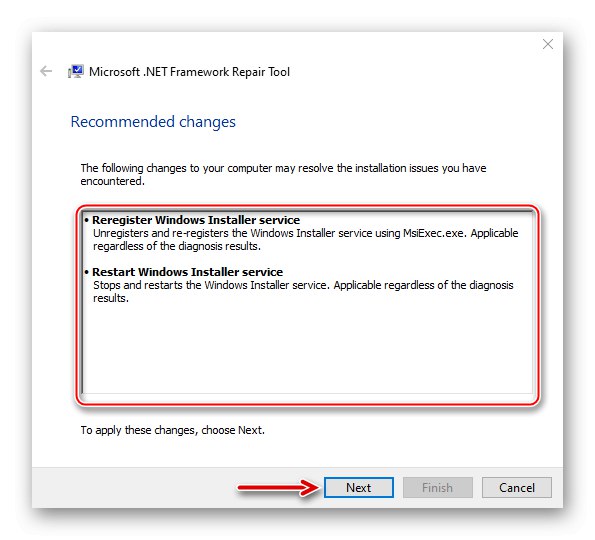
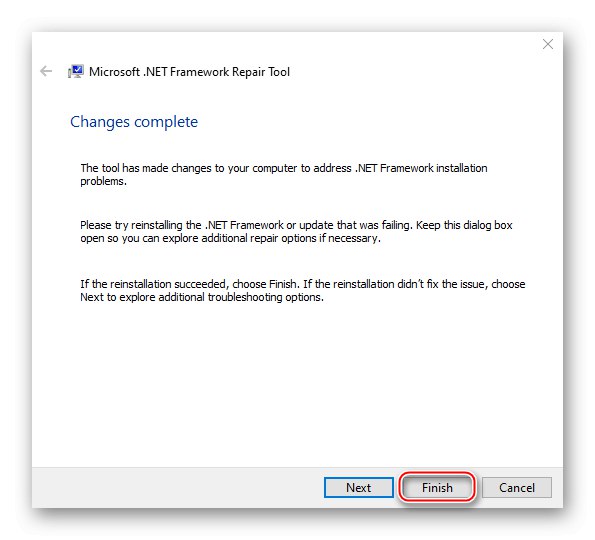
لقد قدمنا لك الطرق الحالية لاستكشاف مشكلات .NET Framework في Windows 10. كما ترى ، لن يكون من الممكن إزالة هذا البرنامج بالكامل ، ولكن من الممكن تمامًا إزالة أعطاله.